Ao usar notebooks, inevitavelmente, você acaba se conectando a diversas redes Wi-Fi para ter mais mobilidade e praticidade. Por sua vez, ao ter que passar a senha de alguma rede para alguém ou ao entrar em um Wi-Fi pouco utilizado, pode ser que você não se lembre de uma senha específica.
Felizmente, sem ter que instalar nada, no próprio Windows 10 existe uma forma de descobrir quais são as senhas de redes Wi-Fi que estão salvas no sistema. A seguir, veja como recuperar a senha de uma rede Wi-Fi salva no Windows 10.
Importante
O procedimento explicado logo abaixo não coloca o seu Windows 10 em risco, uma vez que não será necessário utilizar funções “não oficiais” para recuperar as senhas da rede Wi-Fi.
Aqui, também vale notar, não é necessário estar em uma “versão específica” do Windows 10 para que o processo funcione. Não apenas isso, ele também poder ser realizado até mesmo em versões anteriores do sistema da Microsoft com algumas mudanças vistas em sua interface.
Como descobrir a senha de redes Wi-Fi salvas no Windows 10
O processo para recuperar a senha é bem simples, mas a função que utilizaremos acaba um tanto quanto escondida nos menus do sistema da Microsoft. Confira:
1. Clique no ícone de rede ao lado do “relógio do Windows” e se conecte a rede desejada;

2. Agora, com o botão direito do mouse, clique no ícone do “Wi-fi” e vá em “Abrir configurações de Rede e Internet”;

3. Na janela aberta, na parte de baixo, clique em “Central de Rede e Compartilhamento”;

4. Então, ao lado de “Conexões”, clique no nome da rede Wi-Fi em que você está conectado;

5. Na janela que se abre, clique em “Propriedades da Conexão Sem Fio”;

6. Então, entre na guia “Segurança”;
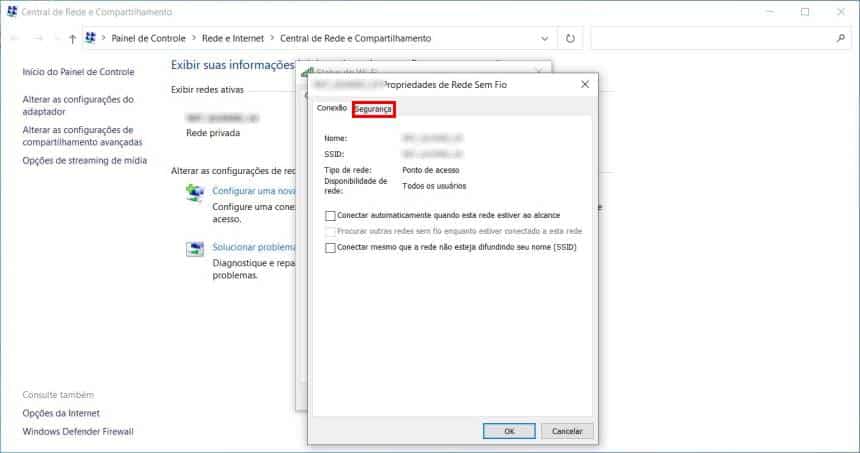
7. Marque a chavinha de “Mostrar caracteres” e veja a senha no campo “Chave de segurança de rede”.
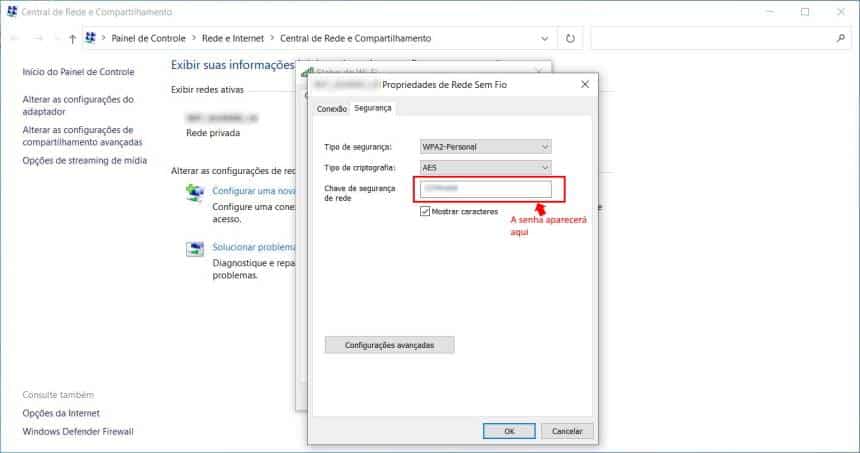
Pronto! Agora, você já sabe como descobrir a senha de uma rede Wi-Fi que esteja salva no Windows 10.

